Для правильной картины взаиморасчетов с контрагентами необходимо следить за тем, чтобы нужные оплаты были зачтены.
Например, открываем отчет Расчеты с поставщиками, чтобы проверить, сколько мы должны поставщикам и какая сумма предоплаты не закрыта.
Видим такую ситуацию: по одному договору, по одному заказу поставщику, на одну и ту же сумму показывается документы отгрузки и оплаты поставщику. По сути обязательства по этому заказу полностью исполнены обеими сторонами. Тогда почему и зачем эти документы показываются в отчете?
Дело в том, что в Расходе со счета не указан документ к зачету (т.е. к какой отгрузке относится эта оплата). Как только это будет исправлено, в отчете данный заказ показываться не будет.
Упростить поиск незачтенных оплат помогут несложные настройки условного оформления.
Рассмотрим такие настройки на примере отчета Расчеты с поставщиками .
1. Добавление аналитик
На правой панели настроек в группе Строки необходимо добавить следующие поля: Контрагент , Договор , Заказ , Документ расчетов
«Повышаем продажи, объединяя все сферы бизнеса в одной программе – «1C:УНФ». Самигуллина Карина
2. Настройка условного оформления
- На вкладке Оформление устанавливаем флажок на Цвет фона и выбираем цвет.
- На вкладке Условие добавляем поля Аванс на конец и Долг на конец . Вид сравнение — Заполнено . Группируем данные поля ( Группа И ).
- На вкладке Дополнительно оставляем флажки только для В группировке и В иерархической группировке . Нажимаем Ок , затем Завершить редактирование .
⇨ Отчет будет выглядеть следующим образом:
Цветом выделены те контрагенты, по которым есть проблема с незачтенными оплатами.
3 проблемы конфигурации 1С:УНФ
Программные продукты для малого бизнеса нередко попадают в своеобразную ловушку, когда для начинающегося бизнеса они оказываются слишком сложными, а для уже подросшего — слишком простыми. Примерно такая ситуация часто складывается в отношении « 1С:Управление нашей фирмы » — комплексного решения для управления и учета в малом бизнесе. В нашей статье мы постарались дать общую оценку возможностям этой программы, а также рассказать случаи из нашей практики, когда компании обращались за доработкой функционала 1С УНФ, если типового становилось недостаточно.
Описание функционала 1С УНФ 1.6: основные моменты
Как сообщается в описании возможностей программы 1С УНФ на официальном сайте фирмы «1С», в решении есть «все что нужно: продажи, закупки, склад, производство, финансы, зарплата, анализ состояния компании, отчетность и CRM. Это программа для бизнеса, который занимается оптовой, розничной и интернет-торговлей, услугами, сервисами, подрядами, мелкосерийным и позаказным производством». Разработчики 1С отмечают, что решение не перегружено излишней функциональностью, его можно легко настроить под особенности организации управления и учета предприятия малого бизнеса. Это, кстати, подтверждают и специалисты «Гигабайт».
«1С УНФ легко дорабатывается, проще чем «Управление торговлей» или «Комплексная автоматизация», где много сквозных операций данных, и чтобы что-то поменять, надо прикинуть с какими процессами в соседних подсистемах это может быть завязано. В УНФ все проще», — поясняют они.
1С:УНФ — Новая форма отчета в 1С Управление нашей фирмой / Как настроить колонки и строки / СКД
Если говорить о возможностях этого решения, то главной фишкой 1С УНФ, несомненно, является производственный блок. По сути, это единственная из наиболее доступных программ, в которой можно вести планирование, учет и анализ производства. Также заслуживает внимания встроенная CRM система, позволяющая вести клиентскую базу, возможность интеграции с 1С-Битрикс, работа с телефонией, email-рассылками, а для руководителей есть рабочий стол «Пульс бизнеса», на котором выводятся основные показатели по предприятию.
Особенности работы в программе 1С УНФ
Так как 1С УНФ 1.6 все-таки позиционируется как решение для небольшой компании, то очень многое в нем сделано по принципу — чем проще, тем лучше, и это находит свой отклик не только в сердцах пользователей, но и умах программистов.
«1С УНФ достаточно удобная. В ней есть много прогрессивных возможностей, которые сделаны не так как в других решениях с производственным блоком, — поясняют в «Гигабайт. — Если в компании до 10-12 человек, то она прям хороша. Например, готовим бутерброды, шьем мягкие игрушки или варим бальзамы на травах и хотим знать себестоимость изделия – для этого 1С УНФ подходит идеально».
Правда, специалисты отмечают, что несмотря на простоту решения, кое-какие моменты предпринимателям приходится осваивать под руководством консультантов.
«Чтобы вникнуть в тот же расчет себестоимости нужен специалист. В частности, когда должны учитываться услуги переработчика. Неопытный пользователь вряд ли разберется в одиночку», — говорят в «Гигабайт».
Основные проблемы при работе с 1С УНФ
Трудности в работе с 1С:УНФ начинаются тогда, когда изначально просто устроенная компания начинает развиваться, создавать новые подразделения, формировать новые внутренние связи, усложнять бизнес-процессы и пр. И тогда простота решения начинает становиться проблемой.
Много операций — один документ
«В УНФ есть такая особенность, что некоторые отчеты и документы содержат большой объем данных, который нужен, когда за несколько сфер деятельности отвечает один сотрудник, но если необходимо, чтобы, например, в отчетах, связанных с денежными средствами руководитель или коммерческий директор видел всю информацию, а бухгалтер только остатки по определенным счетам/кассам, то уже будут проблемы и типовых возможностей не хватит», — говорят в «Гигабайт».
Похожая ситуация с документами производства.
«Вот сотрудник взял гвоздей, шурупов на складе…выпустил продукцию…и дальше побежал. А я как владелец хочу понимать, откуда он взял эти гвозди, откуда эти шурупы. А документ один. И из него не ясно, кто разрешил это все делать», — иллюстрируют ситуацию наши специалисты.
Минус УНФ в том, что невозможно отследить, кто производил конкретные действия именно с документом. Присутствует автор документа, есть заказы на производство, есть само производство, есть списания и перемещения, но в 1С УНФ предполагается, что технолог — это отдельная должность, и он, по сути, и отвечает за весь процесс.
То есть, когда доходит до реального бизнеса, приходит осознание, что контроль необходим, ведь каждый сотрудник готов отвечать только за свой участок. А сделать жесткое разграничение прав – «давай пока тебе кладовщик не выделил материал, ты ничего не производишь», в типовой 1С УНФ сделать не получится. Если в какой-то момент развития компании производственный процесс начинает делиться на этапы, которые должны жестко регулироваться по сотрудникам, то возможностей 1С УНФ уже недостаточно. Конвейерное производство это не для УНФ.
Резервы и остатки на складе
Еще одна проблема 1С УНФ 1.6 — это работа со складами. Дело в том, что в типовых возможностях решения не предусмотрены настройки прав доступа в отношении складов. То есть, у сотрудника есть возможность вручную взять материалы с любого доступного.
Это приводит к тому, что в то же производство могут быть списаны материалы, которые были предназначены для чего-то другого, но их не успели зарезервировать. Причем контролем остатков эта проблема не решается. Так как по факту система фиксирует только общее наличие материалов/товаров.
Если на складе№1 – 5 коробок товара, а на складе№2 – 3 коробки, то 1С УНФ даст списать любое количество товаров до 8 и уведомит об отрицательных остатках только тогда, когда списываемое количество превысит все имеющееся. Не решает проблему и признак «ордерного склада», который можно применить. Контроль все равно будет только общий. Приведем такой пример.
Есть два склада – Общий и №1 (ордерный). На общем – 5 банок кофе, на №1 – 2 банки кофе. Покупатель хочет купить 1 банку. А нам удобнее продать ему с ордерного. Мы делаем документ – Расходная накладная, и поскольку склад ордерный, то 1С записывает движение «Запасы к расходу со складов» – это типовой регистр.
Но Расходная накладная это бухгалтерский документ, а Расходный ордер — складской. И когда мы делаем расходный ордер, типовая УНФ не умеет контролировать по какой накладной идет отгрузка, это один момент. А второй — состоит в том, что, если есть две накладных по 1 банке кофе, кладовщик в Расходном ордере может отметить выдачу сразу 2-х банок, и 1С УНФ примет это как должное.
Именно поэтому обращения за доработками по ордерному складу в 1С УНФ одни из наиболее частых. В «Гигабайт» конкретно по этому случаю было предложено следующее решение: Во-первых, были изменены правила заполнения ордера на основании накладной, то есть учитывается, что есть документ-распоряжение. А во-вторых, реализована доработка, которая помогала контролировать, что больше того, что в расходной накладной указано, мы списать не можем. То есть, теперь 1С-система проверяет: «а точно мы можем столько продать с этого ордерного склада или нет», если нет, то появляется соответствующее уведомление.
Права доступа
Как мы уже упоминали выше, отсутствие в типовом функционале 1С УНФ разграничения прав доступа и каких-то специальных режимов контроля является довольно серьезной проблемой.
«По моим наблюдениям реальные запросы на введение каких-либо ограничений на доступ к документам и отчетам возникают, когда в инфобазе начинает работать более 15 человек, — говорит наш программист. – Например, одна из компаний обратилась за доработками после того, как в базу добавили работников торговли (до этого отдел продаж работал в «Управлении торговлей»). В связи с этим возникла необходимость в разграничении, так как прежние пользователи не хотели, чтобы другие сотрудники имели доступ к уже существующей информации, движениям денежных средств, например».
Проблемы с доступами актуальны и во взаимоотношениях между менеджерами продаж и кладовщиками. Одну из таких историй мы описали в статье « Партионный учет в 1С УНФ ». Там, для четкого разделения зон ответственности нашими специалистами был создан новый документ Сборка для склада, в котором были выделены отдельные пункты для менеджера и кладовщика. Сотрудники не могли править данные внесенные коллегой, но видели все изменения в документе. Ситуацию, когда один склад может относиться к производству, а второй к продажам, также можно решить проработав виды доступа. Сотрудники производства в этом случае смогут списывать только со своего склада, менеджеры – со своего.
Новые возможности 1С УНФ
Тем не менее, разработчики 1С продолжают совершенствовать свой продукт. Например, в одном из последних релизов появился обновленный Платежный календарь, который стал гораздо удобнее, чем в более ранних версиях программы. Теперь в нем появились возможности ввести заявки на расходование денежных средств, то есть, различные подразделения могут запрашивать необходимые им средства, и это будет отражаться в отчетах. Эти возможности можно использовать для мониторинга. Правда, как отмечают наши специалисты, контроль остатков по этим средствам оказался недоработан, а именно: контроль зарезервированных денежных средств осуществляется в целом, в рамках счета и кассы, и не распространяется на аналитики Проект, Статья ДДС, Подразделение, Сотрудник и т.д.
«Пока непонятно будут ли в 1С доделывать этот функционал, ведь основное позиционирование 1С УНФ – это простая и понятная программа для небольших компаний, а бюджетирование и казначейство, это уже возможности совсем другого порядка», — говорят в «Гигабайт».
В завершении стоит сказать, что, все указанные нами «недоработки программы», в целом, никак не умаляют ее достоинств. А статистика внедрений от 1С наглядно показывает, что популярность 1С:УНФ (12 173 проектов) очевидна. Для сравнения внедрений 1С:УТ всего в 7 раз больше (93 073 проектов), а учитывая, что торговых компаний, в принципе, намного больше, чем производственных, то данные говорят в пользу описываемого продукта.
Источник: www.gigansk.ru
Настройка 1С Управление нашей фирмой

100% настроек удаленно. Базовая настройка — 0 ₽ при покупке у нас версий ПРОФ и КОРП. Услуги от 30 мин.

Гарантия до 12 мес. на сопровождение 1С
Надежный партнер по поддержке и развитию 1С-инфраструктуры. Повышаем отказоустойчивость работы 1С на 70%.
от 2 700 ₽/час

Доработки от Сервис-партнера 1С
Опыт более 100 000 часов доработок разных 1С с 2003 г. Работаем со всеми регионами РФ. Гарантия до 12 мес.
от 2 700 ₽/час
После приобретения программы 1С:Управление нашей фирмы у пользователей возникает множество вопросов о том, как грамотно выстроить учет, ввести необходимые первоначальные данные и настроить синхронизацию с другими программными продуктами. В этой статье подробно расскажем о настройках с нуля 1С:УНФ для эффективной и грамотной работы компании.
Кроме базовых настроек перед началом работы в 1С:УНФ стоит обратить внимание на методы и особенности учета, а также на настройку учетной политики в организации. Некоторые функции невозможно будет изменить позднее
Первоначальная настройка 1С УНФ
Перед началом работы, как и в любой программе, необходимо выполнить базовую настройку 1С:Управление нашей фирмой. Для этого заходим в раздел Компания — Организации.
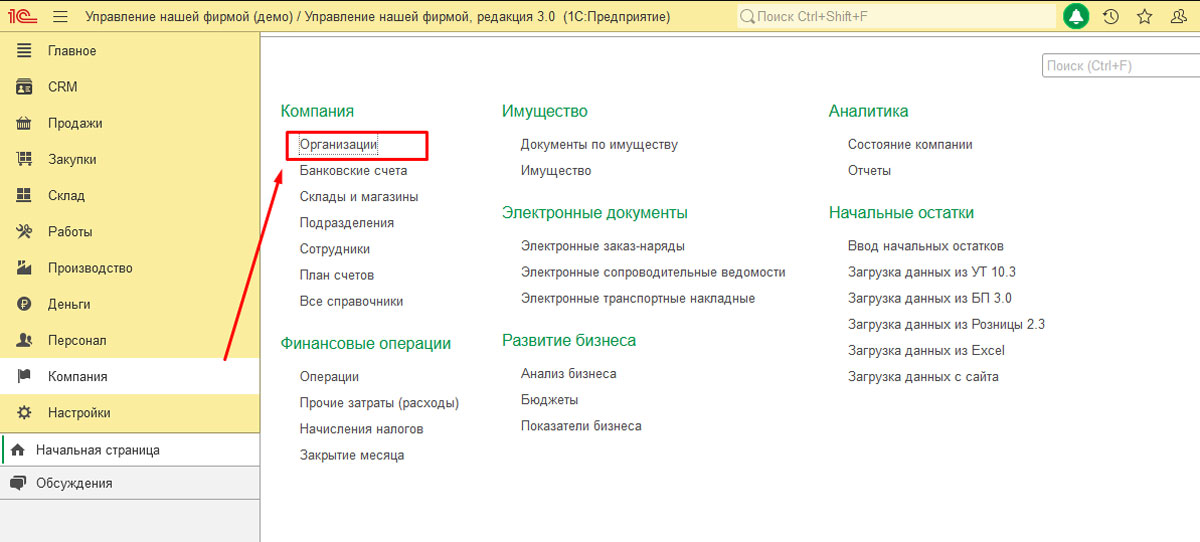
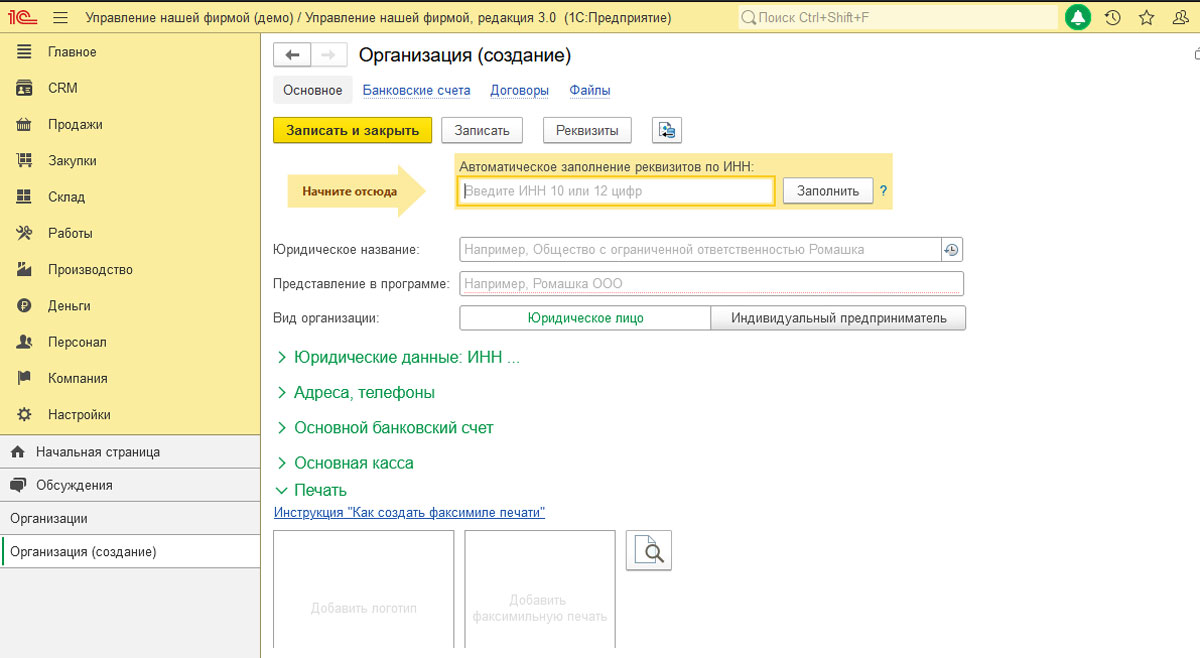
В открывшемся окне списком будут отображаться имеющиеся организации. Чтобы создать новую, нажимаем в левом верхнем углу Создать. Полностью заполняем карточку с указанием всех реквизитов и адресов.
Для автоматического заполнения реквизитов по ИНН воспользуйтесь сервисом 1С:Контрагент. Первый месяц бесплатно!
Обратите внимание, в карточке несколько вкладок. Важно перейти в «Банковские счета», «Договоры» и заполнить сведения.
Если организация уже действующая, а ее учет велся в другой программе 1С, возможна автоматическая выгрузка. Об этом подробнее расскажем чуть ниже.
В случае, когда у организации имеются подразделения, склады или филиалы, нужно выполнить настройку Подразделения в том же блоке Компания. Здесь будет храниться информация о функциональных отделах и складах, график их работы, адреса и телефоны, а также отчеты по текущей деятельности.
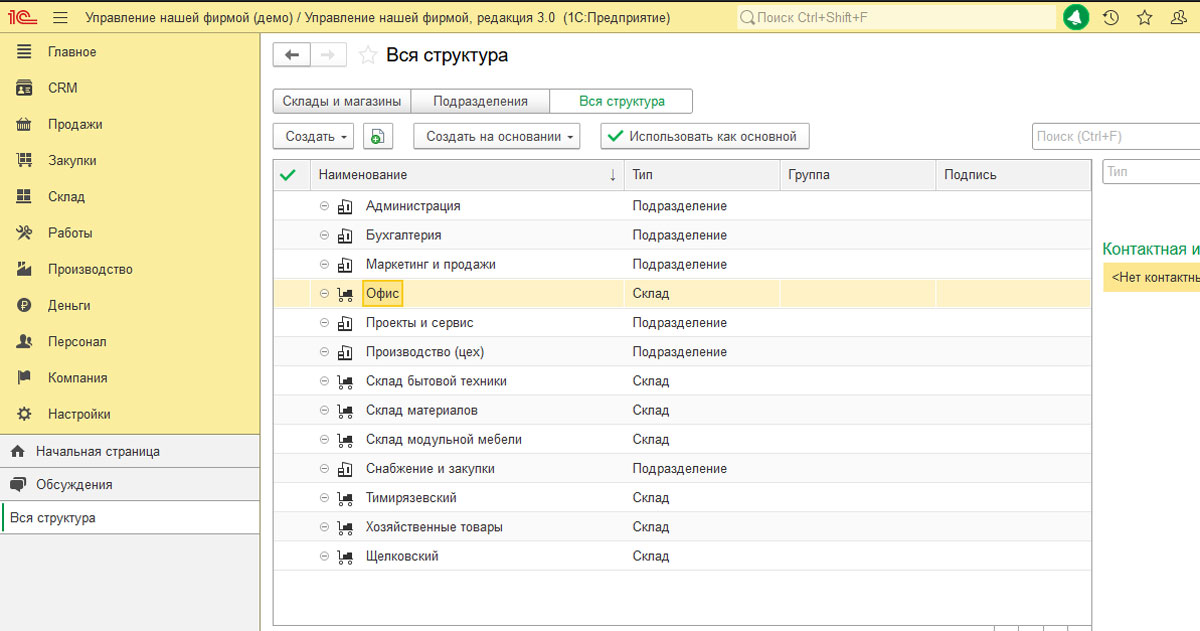
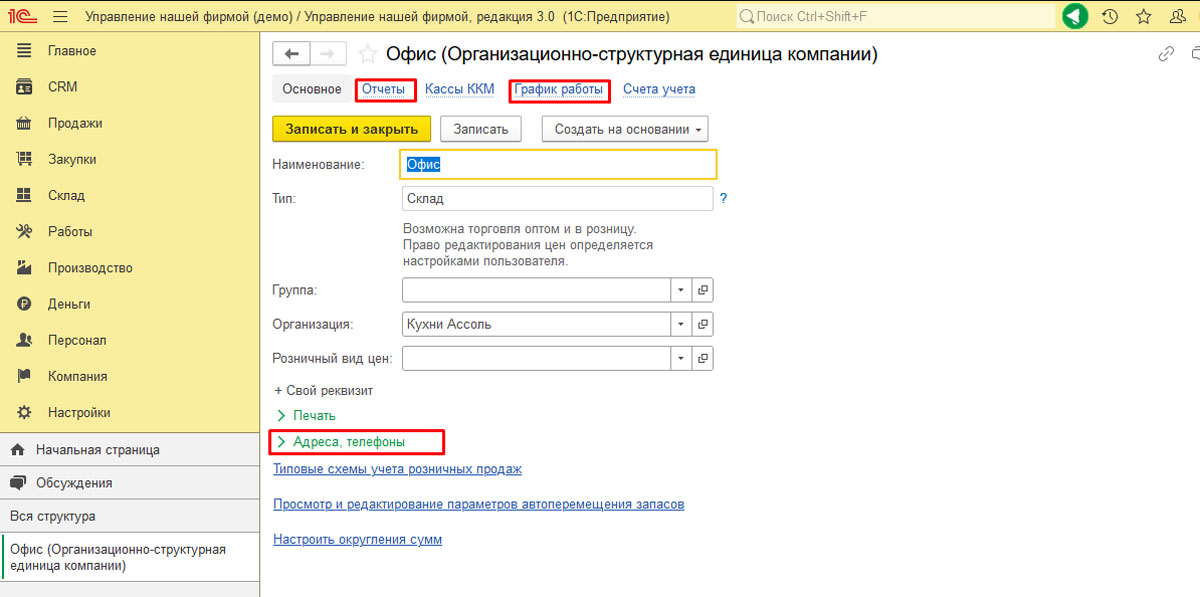
Чтобы настроить классификацию адресов, телефонов и другой контактной информации у партнеров, контрагентов или сотрудников, заходим в раздел Настройки на основной панели управления – Администрирование – Общие настройки.
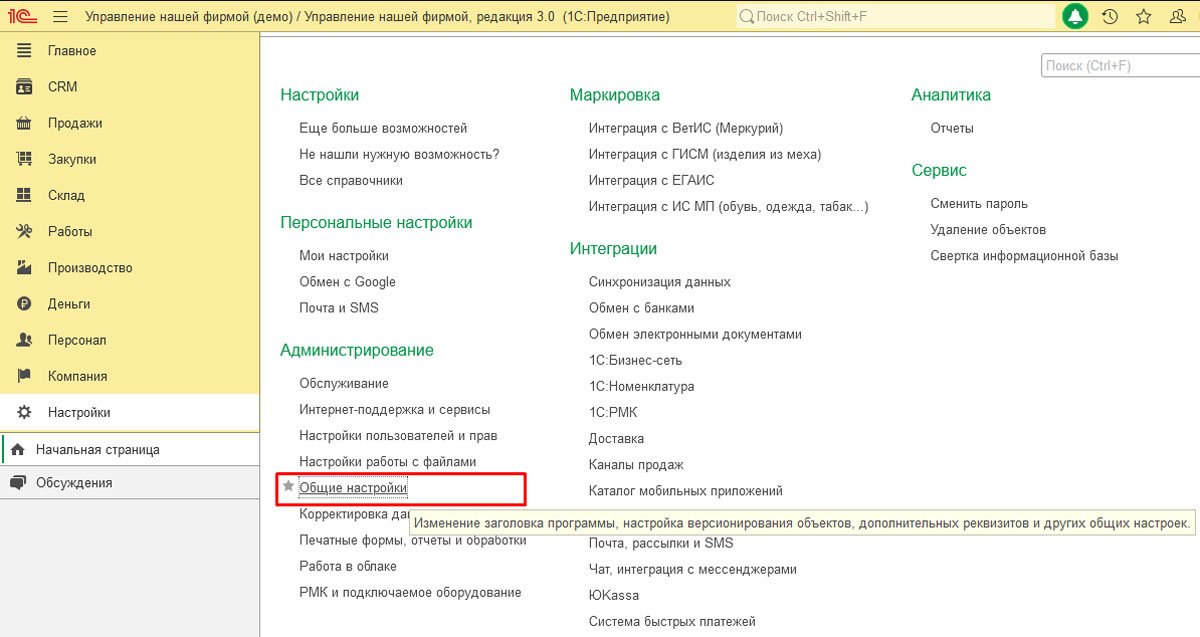
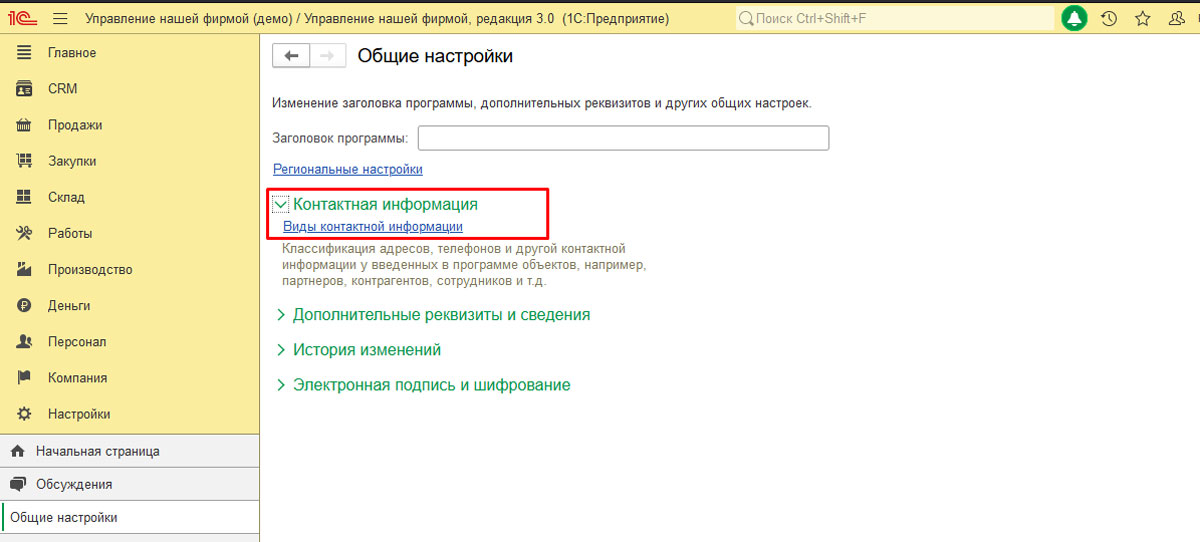
Выбираем в разделе Контактная информация – Виды контактной информации. Здесь пользователю открывается возможность настроить макет данных под свои потребности, которые будут отображаться у того или иного справочника.
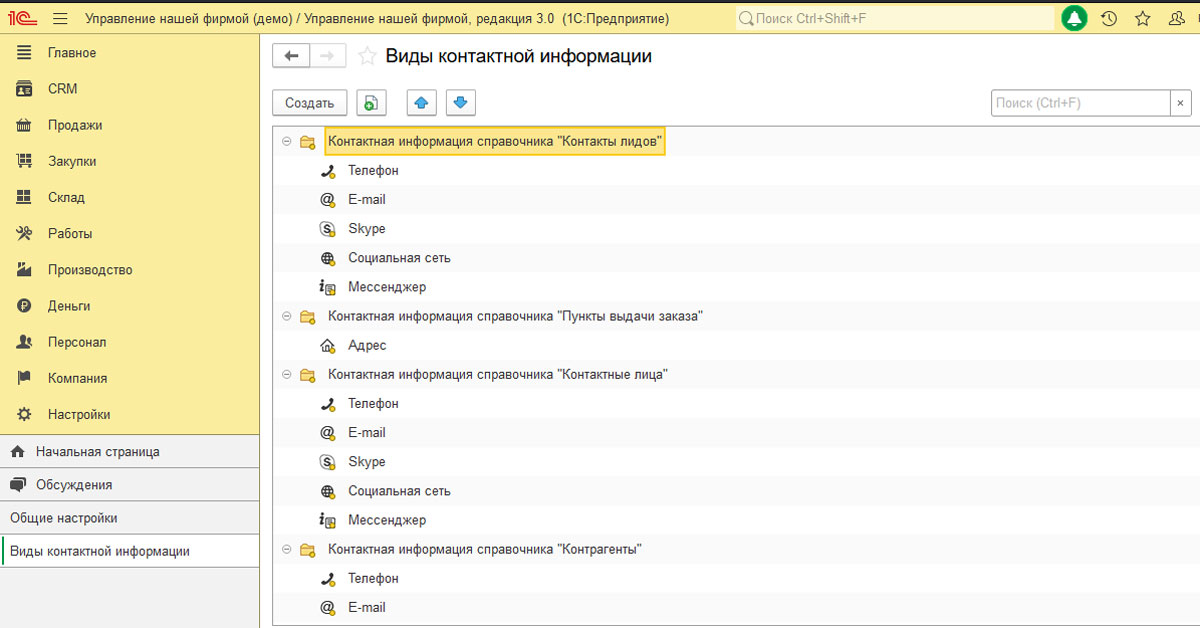

Типовые и индивидуальные настройки 1С
Снизим дальнейшие ошибки в учете на 50%. Работаем с 2003 года, знаем как сохранить стоимость владения 1С

Сопровождаем 1С более 20 лет
Обеспечиваем бесперебойную работу от 1 до 2000+ пользователей. 9 выгодных тарифов. Поддержка по РФ
от 2 700 ₽/час
Настройка пользователей и их прав в программе
В большинстве организаций в программе работают одновременно несколько пользователей. Чтобы открыть доступ, администратору необходимо создать для каждого сотрудника аккаунт в 1С и наделить нужными полномочиями.
Заходим в раздел Настройки – Администрирование – Настройки пользователей и прав.
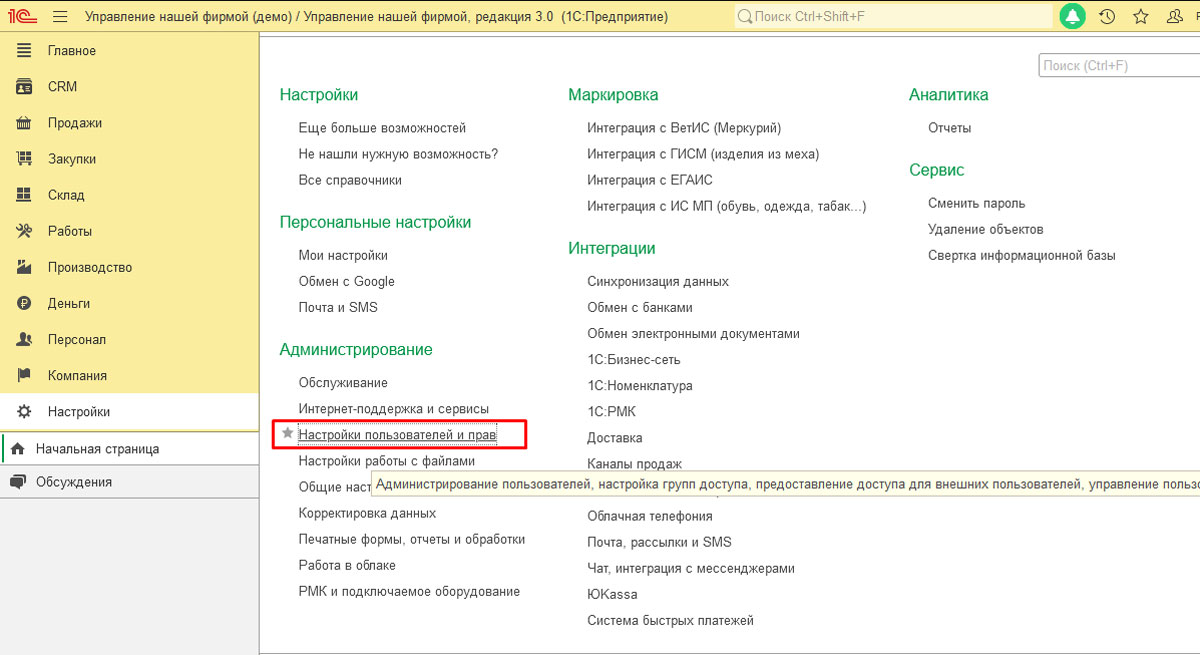
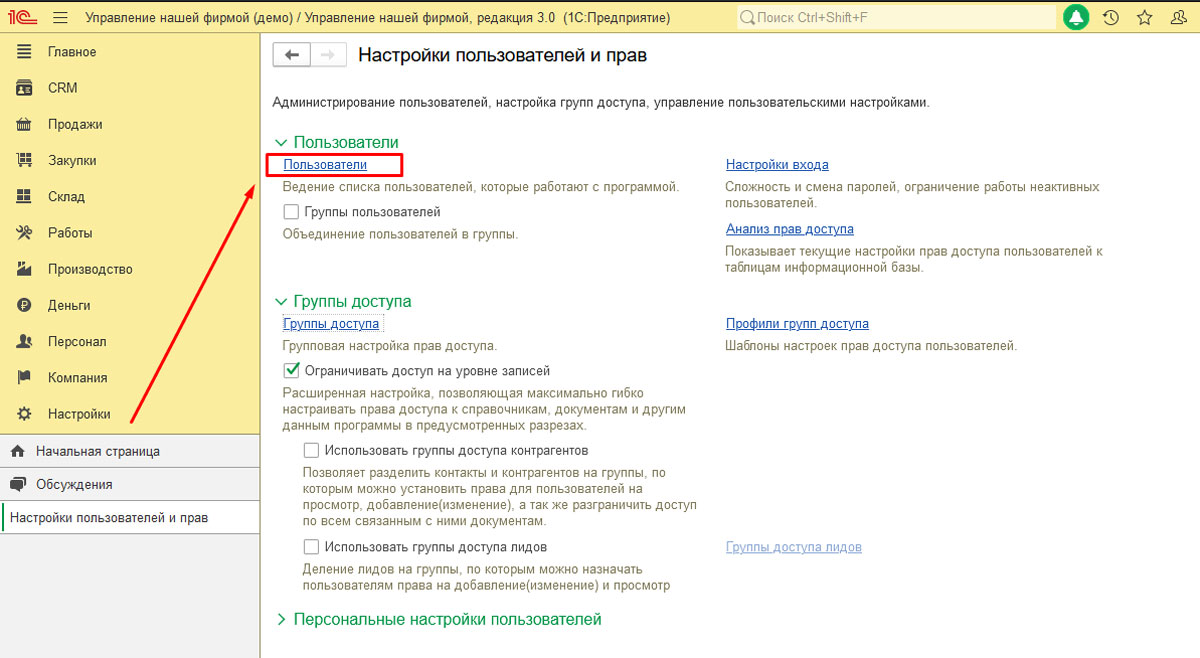
В этом блоке вы можете посмотреть имеющихся пользователей, создать новых, изменить права или создать отдельную группу пользователей для более удобной и быстрой настройки прав, например «Продажи» или «Снабжение».
Переходим в Пользователи, в левом верхнем углу нажимаем Создать и заполняем данные. После этого карточку нужно записать и в ней же, во вкладке Права доступа, выбрать необходимые. Готово: теперь сотрудник может полноценно заходить под своим именем, работать только с необходимой информаций.
Подключение оборудования к 1С УНФ
Если в компании есть дополнительное оборудование, которое необходимо подключить к 1С:Управление нашей фирмой, нужно выполнить несложные настройки. Находим раздел Настройки – Администрирование – РМК и подключаемое оборудование.
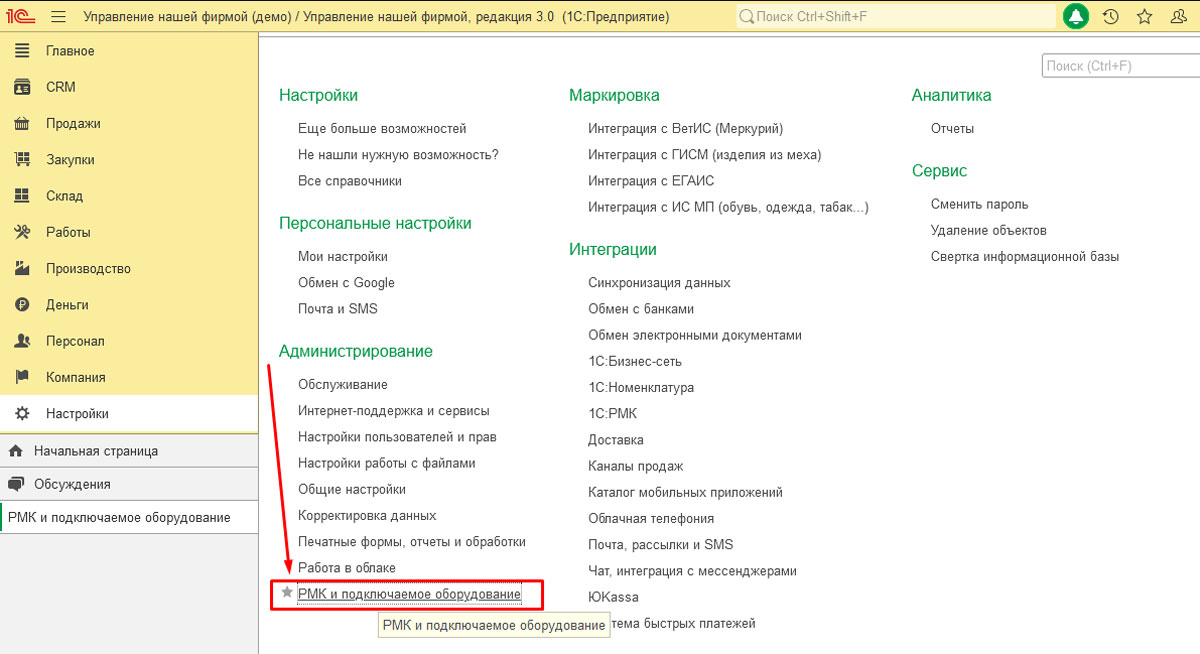
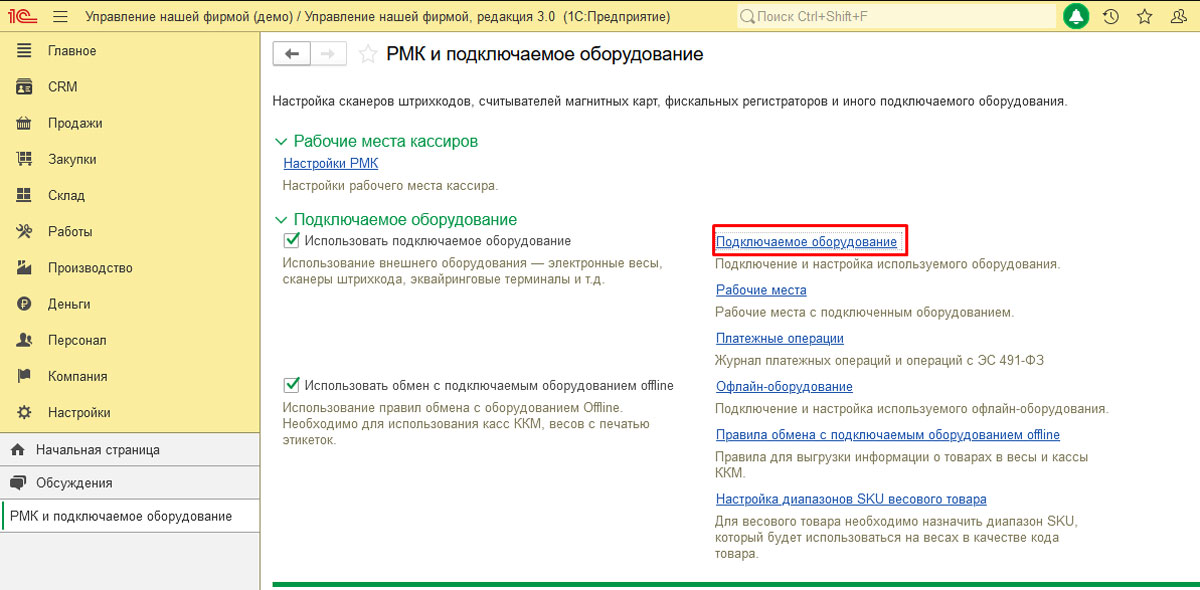
В блоке вы можете добавить рабочее место кассира и подключить любое нужное оборудование. Чтобы его добавить, перейдите по ссылке Подключаемое оборудование, выберите Подключить новое и заполните карточку.
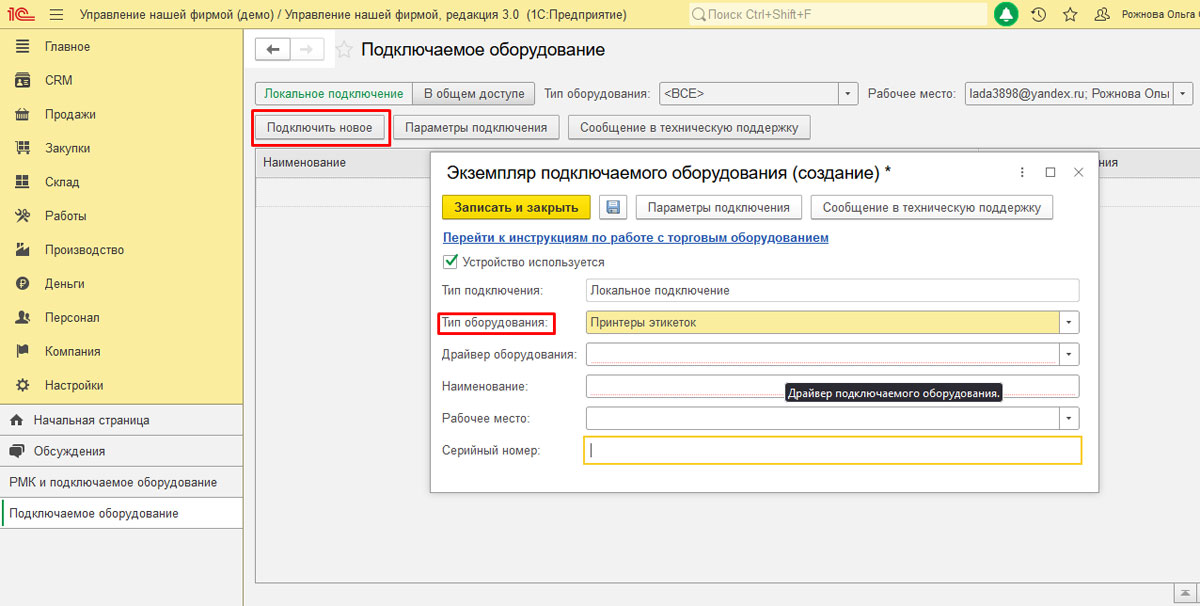
Чуть ниже кнопки Записать и закрыть есть ссылка на инструкции по работе с торговым оборудованием. При переходе по ней откроется вся необходимая информация на официальном портале 1С.
Ввод начальных остатков и загрузка данных
В большинстве случаев при переходе с других программ 1С на УНФ, возможна загрузка данных через специальную функцию
Для этого находим в Компания – Начальные остатки нужный пункт загрузки. Перед этим, соответственно, в предыдущем программном продукте нужно осуществить выгрузку данных.
Кроме этого, доступна загрузка данных из файлов Excel и с других сайтов. Если по каким-либо техническим причинам операцию выполнить не удалось, можно воспользоваться ручным методом – Ввод начальных остатков, или запросить помощь у квалифицированных специалистов 1С, таких как WiseAdvice-IT.
При переходе по ссылке Ввод начальных остатков программа предлагает пользователю ввести данные по разделам: запасы, денежные средства, расчеты с поставщиками и покупателями и так далее. Сделать это нужно на дату перехода в новую программу.
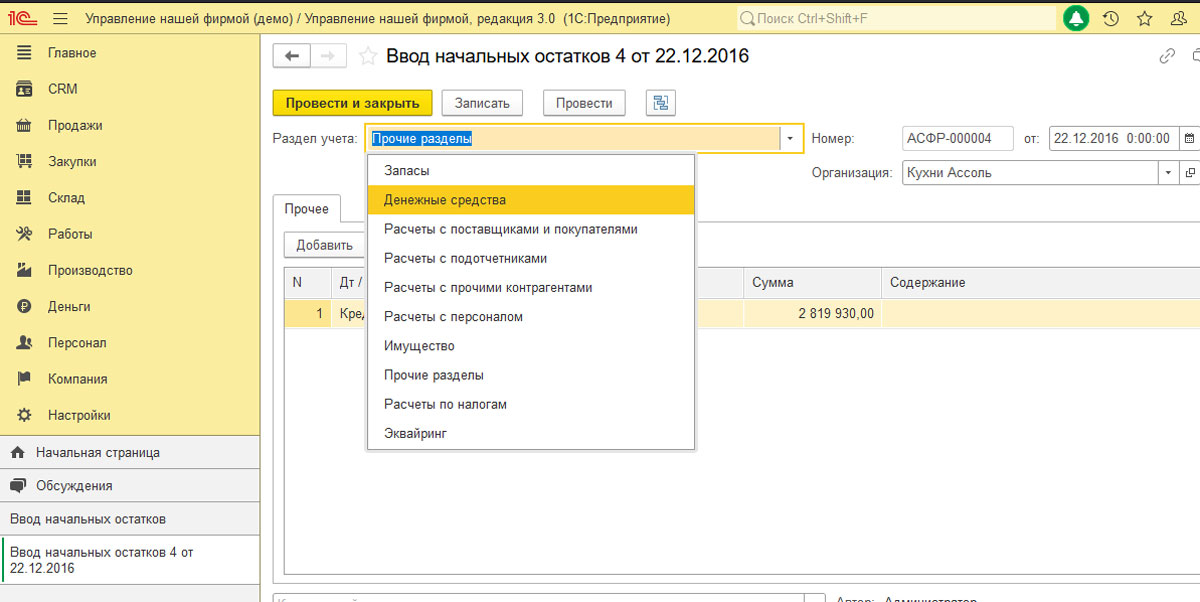
Синхронизация с другими программными продуктами 1С
Если в организации для учета используются сразу несколько программных продуктов фирмы 1С, например, 1С:Розница и 1С:УНФ, потребуется настройка синхронизации между ними, чтобы все данные с определенной периодичностью обновлялись сразу во всех базах.
Для этого находим раздел Настройки – Интеграции – Синхронизация данных.
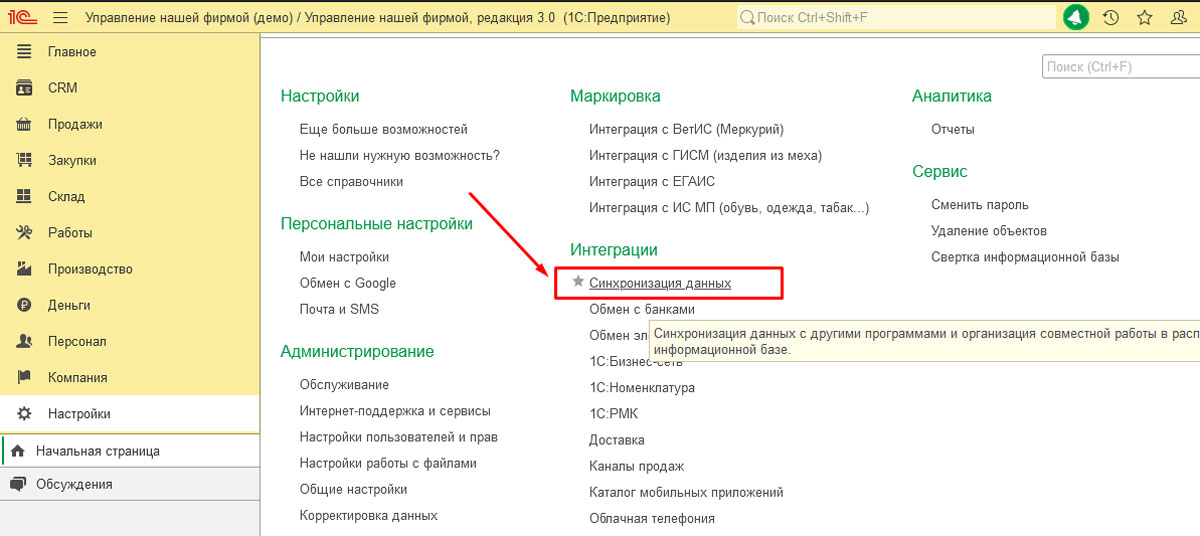
В открывшемся окне выбираем первую ссылку Настройки синхронизации данных.
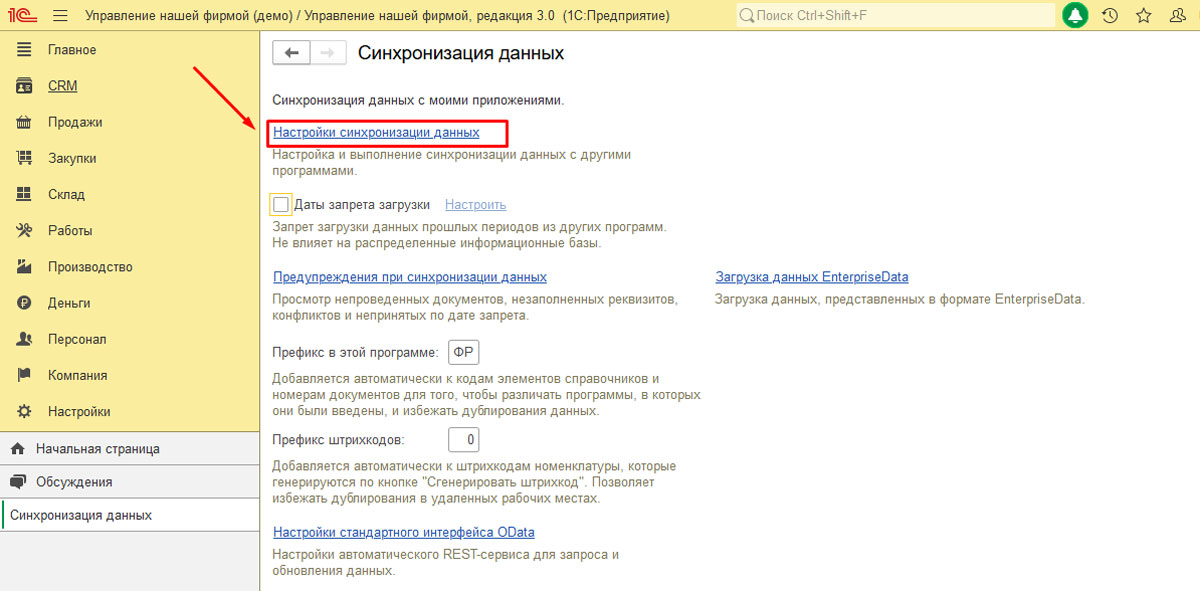
Если ни одного обмена еще не настроено, справа в верхнем углу нажимаем Создать. В списке выбираем нужную программу. В синхронизации участвуют документы и нормативно-справочная информация. Выбираем параметры подключения и регулярность обновлений.
Важные дополнительные настройки перед началом работы в 1С УНФ
Кроме контактной информации, справочников и прав пользователей перед началом работы в 1С:Управление нашей фирмой стоит обратить внимание на методы и особенности учета, а также на настройку учетной политики именно в вашей организации.
Некоторые функции невозможно будет изменить позднее, поэтому расскажем подробно о том, что зафиксировать и как это сделать.
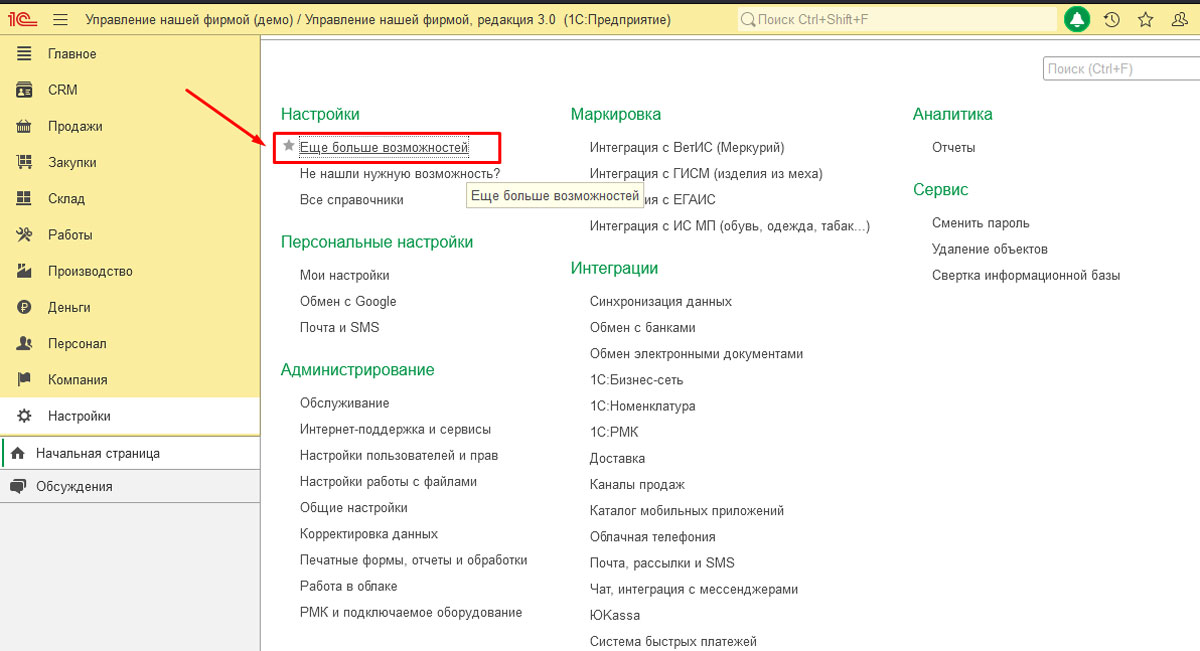
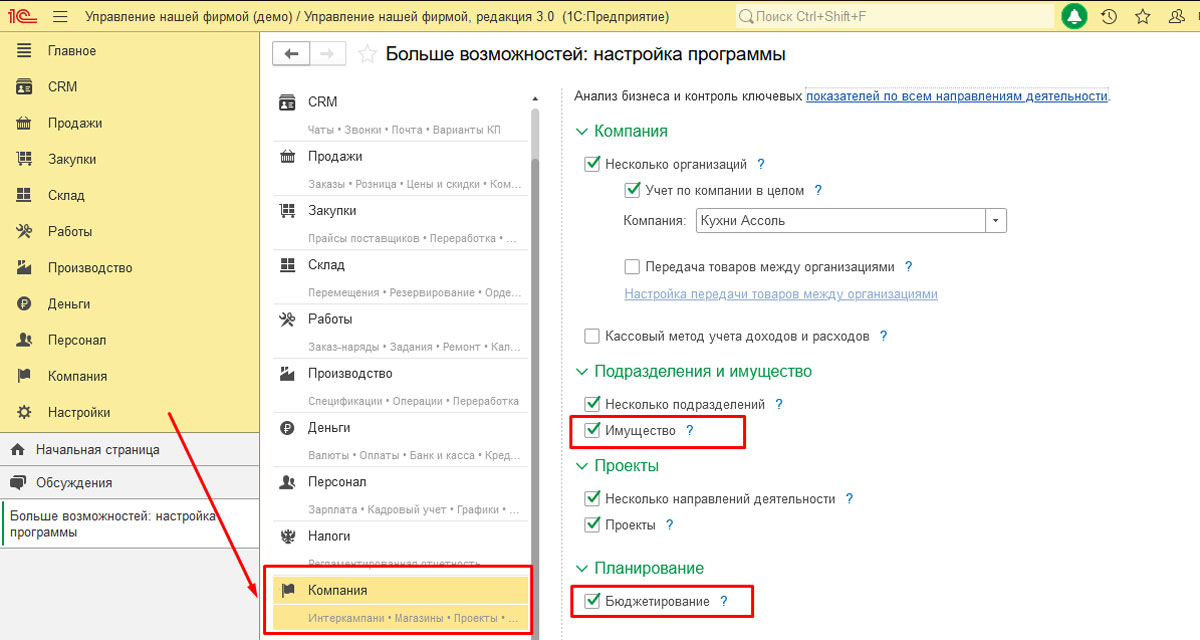
Переходим сразу в самый последний раздел Компания. Здесь есть возможность поставить флажок Несколько организаций и Учет по компании в целом – для предприятий, имеющих несколько юридических лиц с разным или схожим видом деятельности. Такая настройка помогает видеть бухгалтерский учет по всей группе компаний и значительно экономит время на ручное составление отчетов.
Обратите внимание на флажок Имущество – возможность вести учет основных средств и нематериальных активов. Система предупреждает – после начала работы возможность отключить нельзя.
Если в компании принято составлять финансовый план и тщательно следить за его выполнением, нужно отметить Бюджетирование для открытия тематических документов в разделе Компания – Развитие бизнеса.
Еще две удобные и полезные функции: Несколько направлений деятельности и Проекты. Они позволяют группировать документы и отчеты, а также предоставлять информацию с нужным делением.
Например, если в кофейне дополнительно выпекают торты и десерты на заказ, можно выделить два направления: «Кафе» и «Кондитерские изделия на заказ». При таком учете всегда можно увидеть размер выручки и затраты раздельно по видам деятельности.
Еще один пример грамотной настройки учета с помощью функции Проекты – застройщик выделяет все свои объекты и ведет учет раздельно, чтобы использовать бухгалтерские данные наиболее эффективно: «Проект Ручей», «Проект Звезда», «Проект Центральный» и т.д.
В блоке Продажа открыта возможность настройки дисконтных карт для покупателей, введения скидок и акций в документах продаж, создания бонусных программ. Также есть возможность включения «Агентских услуг», если требуется перепродажа услуг партнеров, настройка и управление маршрутными листами и многие другие полезные и необходимые функции.
В текущем разделе можно также настроить учет, касающийся закупок, склада, производства, или персонала в соответствующих блоках.
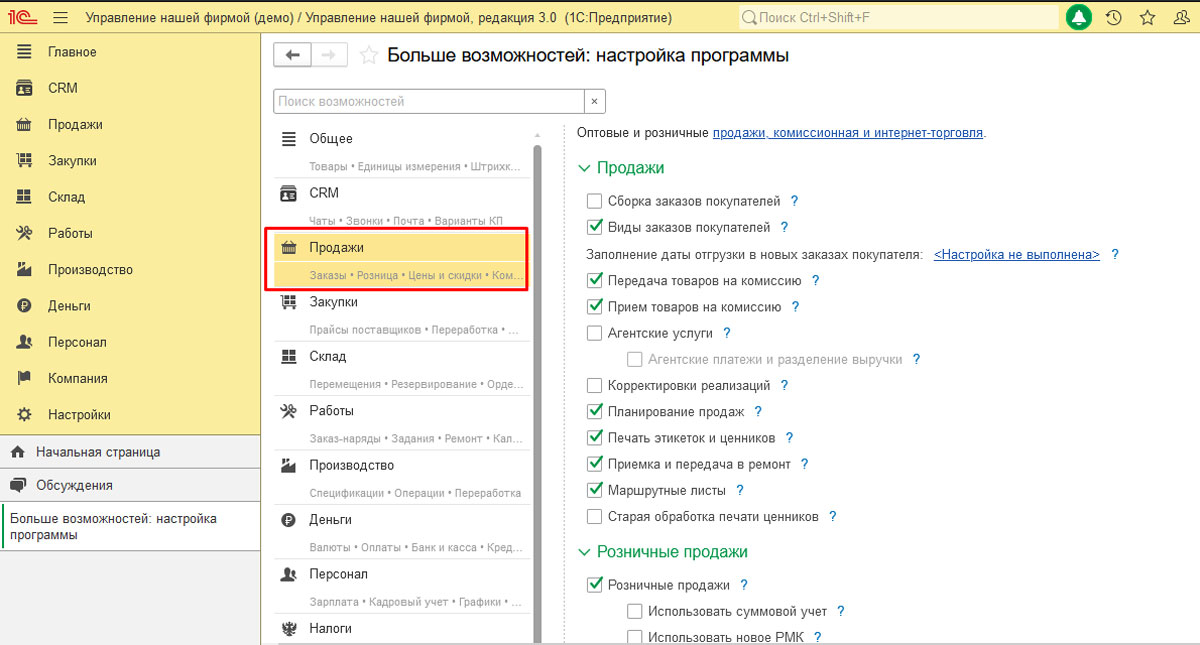
Грамотная подготовка программы под бизнес-процессы своей организации еще перед началом работы всех пользователей позволит вести учет быстро, без ошибок и максимально эффективно. Если на каком-либо этапе у вас возникли вопросы или трудности, опытные специалисты WiseAdvice-IT всегда готовы прийти на помощь!
Источник: wiseadvice-it.ru
